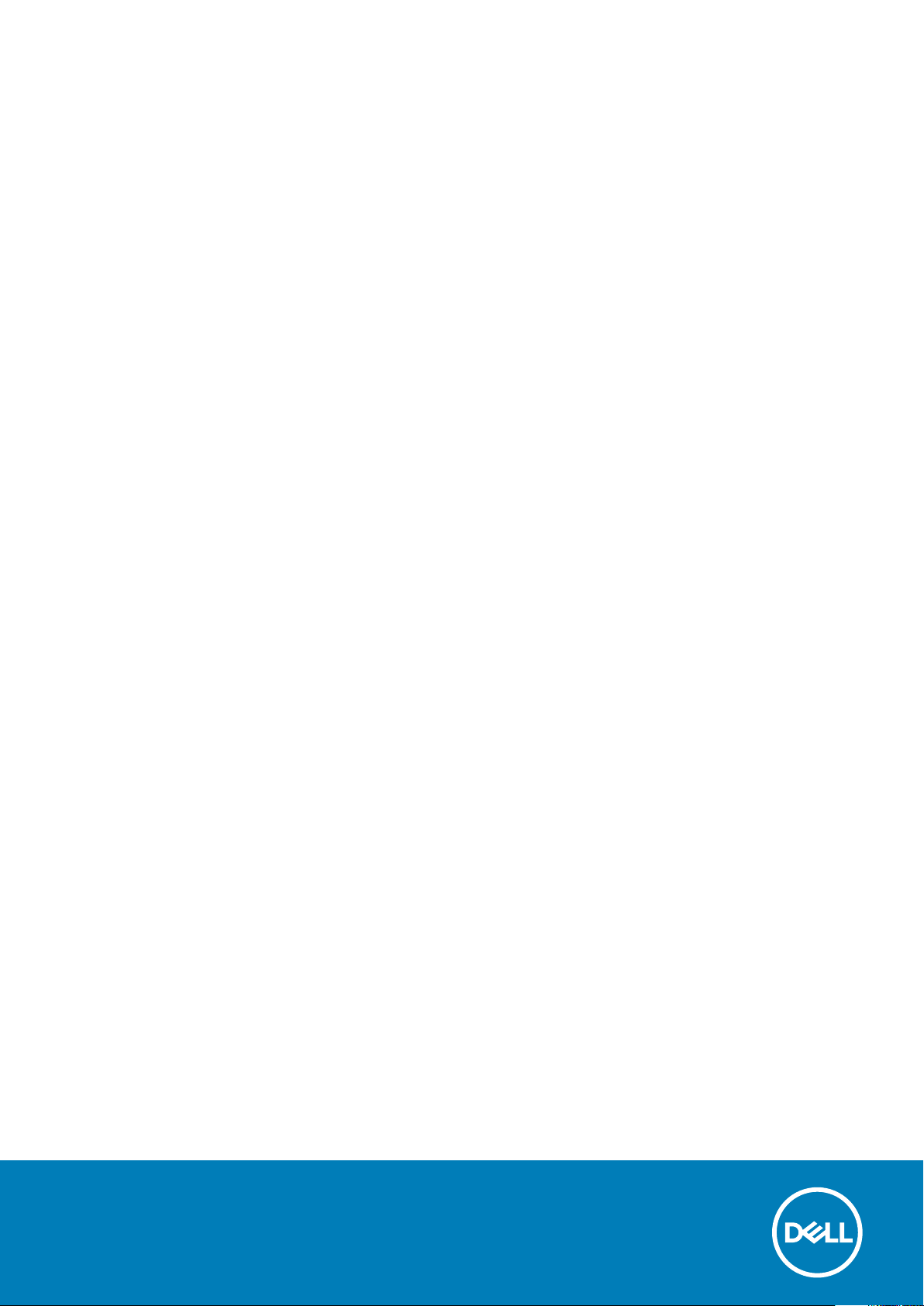
Dell Precision 3520
オーナーズ マニュアル
規制モデル: P60F
規制タイプ: P60F001
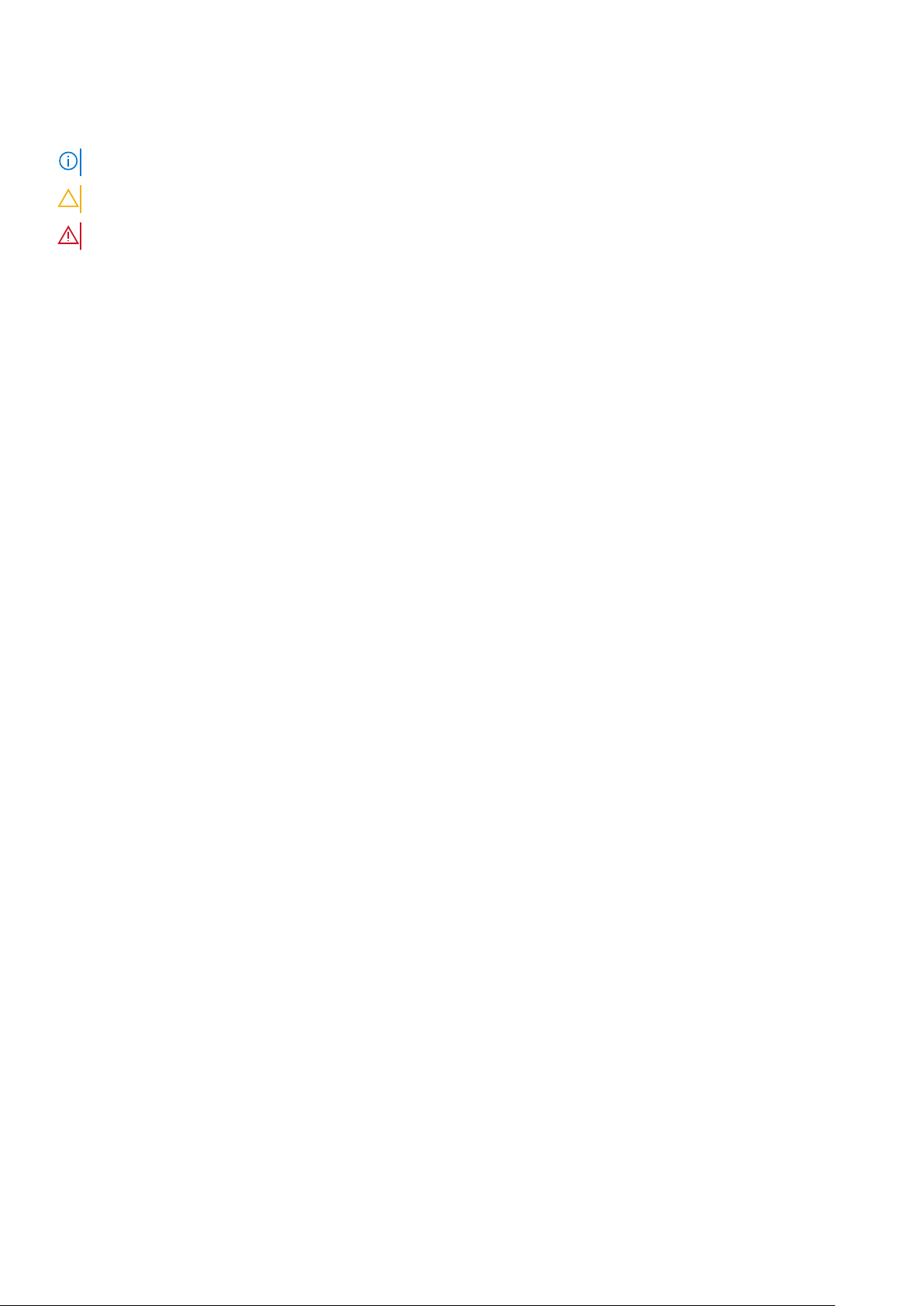
メモ、注意、警告
メモ: 製品を使いやすくするための重要な情報を説明しています。
注意: ハードウェアの損傷やデータの損失の可能性を示し、その危険を回避するための方法を説明しています。
警告: 物的損害、けが、または死亡の原因となる可能性があることを示しています。
© 2020 年 Dell Inc. またはその子会社。無断転載を禁じます。Dell、EMC、およびその他の商標は、Dell Inc. またはその子会社の商
標です。その他の商標は、それぞれの所有者の商標である場合があります。
May 2020
Rev. A02
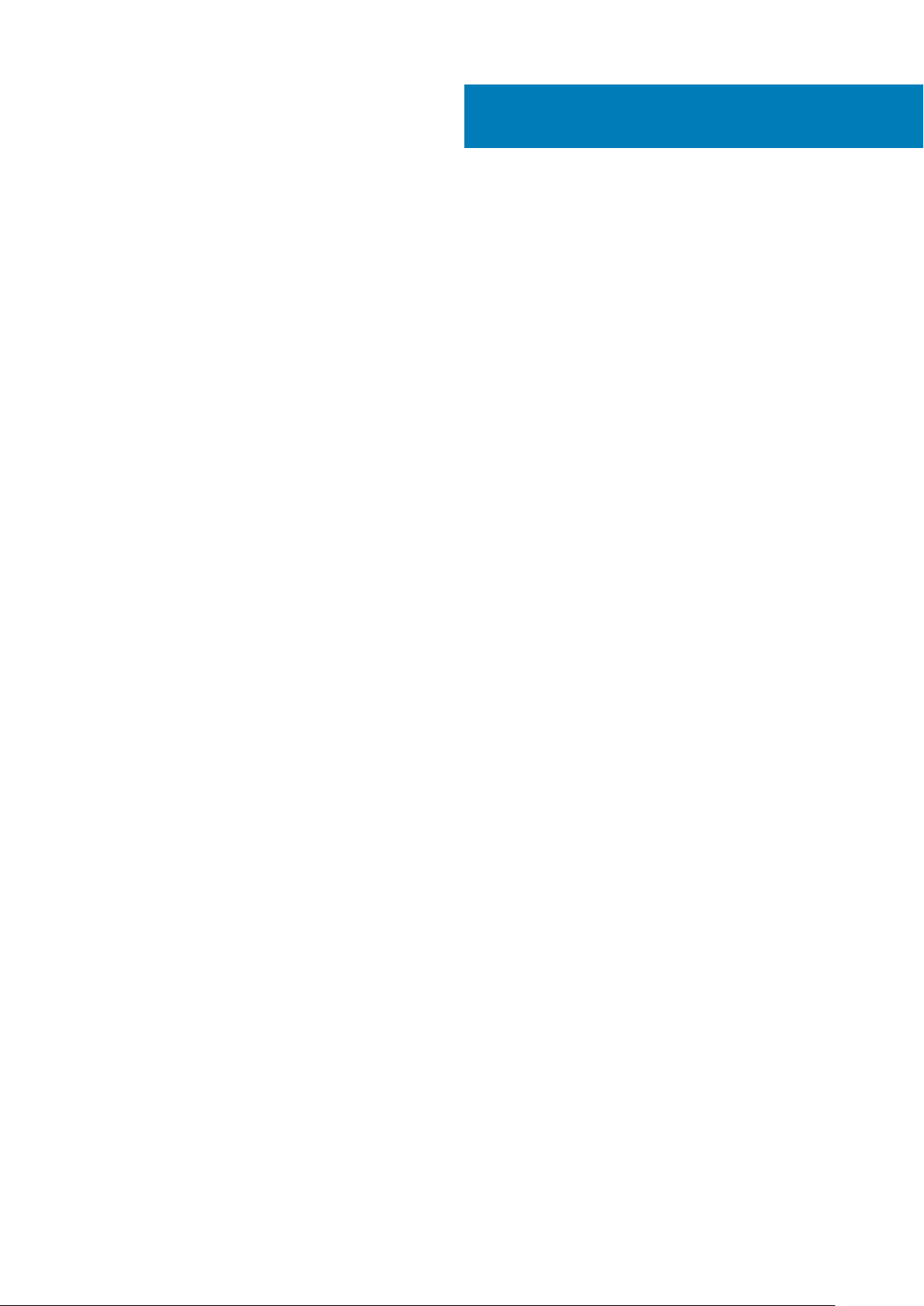
目次
1 コンピュータ内部の作業................................................................................................................. 7
安全にお使いいただくために........................................................................................................................................... 7
コンピュータ内部の作業を始める前に............................................................................................................................7
コンピュータの電源を切る — Windows 10.................................................................................................................... 8
コンピュータ内部の作業を終えた後に........................................................................................................................... 8
2 コンポーネントの取り外しと取り付け..............................................................................................9
推奨ツール............................................................................................................................................................................. 9
SIM(加入者識別モジュール)ボード............................................................................................................................. 9
SIM(加入者識別モジュール)カードの取り付け...................................................................................................9
SIM(加入者識別モジュール)カードの取り外し...................................................................................................9
ベースカバー........................................................................................................................................................................ 10
ベースカバーの取り外し..............................................................................................................................................10
ベースカバーの取り付け...............................................................................................................................................11
バッテリー.............................................................................................................................................................................11
リチウム イオン バッテリに関する注意事項..........................................................................................................11
バッテリーの取り外し................................................................................................................................................. 12
バッテリーの取り付け................................................................................................................................................. 12
ソリッドステートドライブ(SSD)...............................................................................................................................13
M.2 ソリッドステートドライブ(SSD)の取り外し............................................................................................ 13
M.2 ソリッドステートドライブ(SSD)の取り付け............................................................................................ 13
ハードドライブ....................................................................................................................................................................14
ハードドライブアセンブリの取り外し.................................................................................................................... 14
ハードドライブアセンブリの取り付け.................................................................................................................... 14
コイン型電池.......................................................................................................................................................................15
コイン型電池の取り外し............................................................................................................................................ 15
コイン型電池の取り付け............................................................................................................................................ 15
WLAN カード........................................................................................................................................................................16
WLAN カードの取り外し.............................................................................................................................................16
WLAN カードの取り付け.............................................................................................................................................16
WWAN カード...................................................................................................................................................................... 17
WWAN カードの取り外し............................................................................................................................................17
WWAN カードの取り付け............................................................................................................................................17
メモリモジュール............................................................................................................................................................... 18
メモリモジュールの取り外し.....................................................................................................................................18
メモリモジュールの取り付け.....................................................................................................................................18
キーボード.............................................................................................................................................................................19
キーボードトリムの取り外し..................................................................................................................................... 19
キーボードの取り外し..................................................................................................................................................19
キーボードの取り付け................................................................................................................................................. 22
キーボードトリムの取り付け.....................................................................................................................................22
ヒートシンク....................................................................................................................................................................... 22
ヒートシンクアセンブリの取り外し....................................................................................................................... 22
ヒートシンクアセンブリの取り付け ...................................................................................................................... 24
目次 3
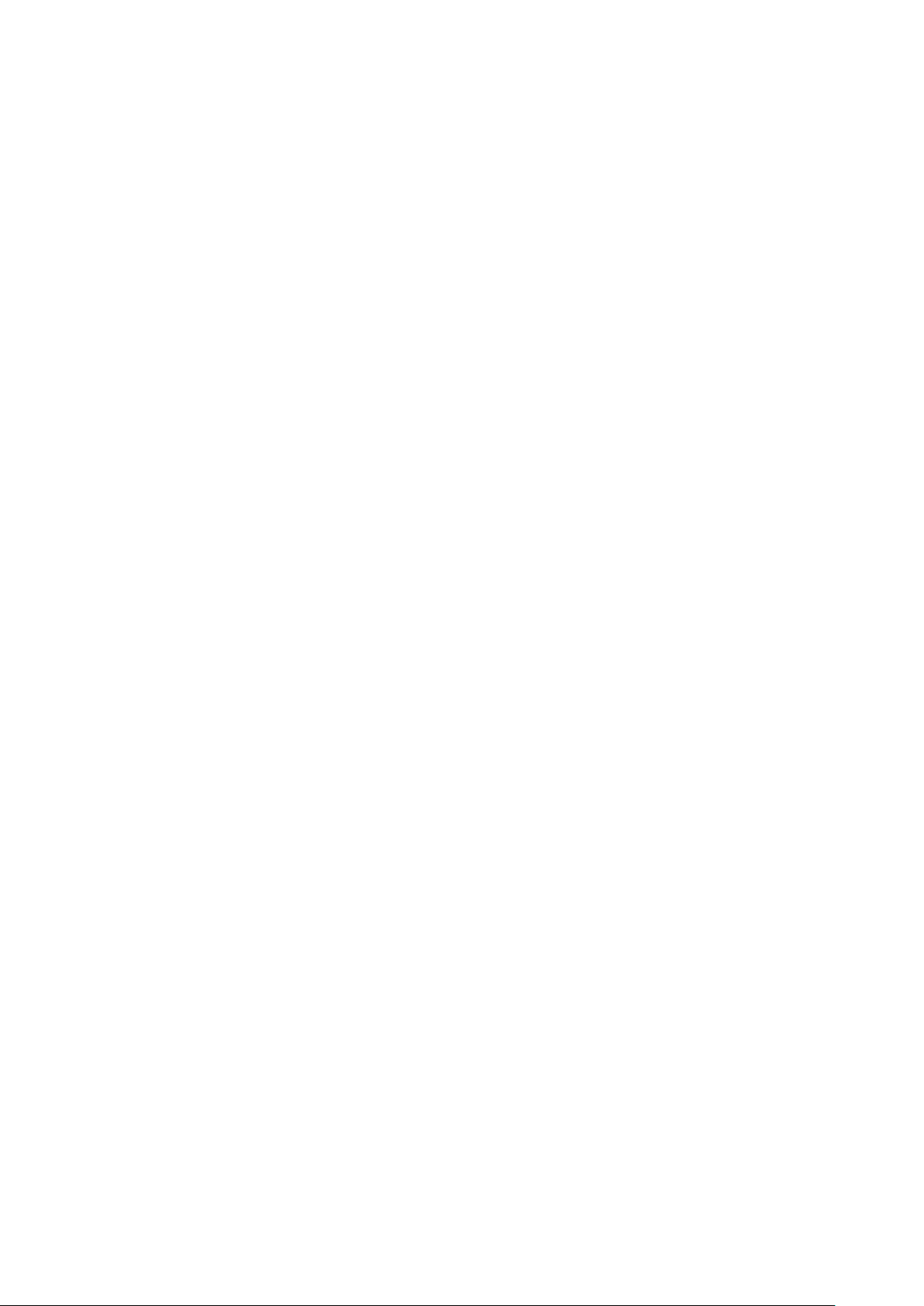
電源コネクタポート.......................................................................................................................................................... 24
電源コネクタポートの取り外し................................................................................................................................24
電源コネクタポートの取り付け................................................................................................................................25
シャーシフレーム............................................................................................................................................................... 25
シャーシフレームの取り外し.....................................................................................................................................25
シャーシフレームの取り付け.....................................................................................................................................27
システム基板...................................................................................................................................................................... 27
システム基板の取り外し............................................................................................................................................27
システム基板の取り付け........................................................................................................................................... 30
スマートカードモジュール............................................................................................................................................... 30
スマートカードリーダーの取り外し..........................................................................................................................30
スマートカードリーダーの取り付け..........................................................................................................................32
LED ボード........................................................................................................................................................................... 32
LED ボードの取り外し................................................................................................................................................ 32
LED ボードの取り付け................................................................................................................................................ 33
スピーカー............................................................................................................................................................................34
スピーカーの取り外し................................................................................................................................................. 34
スピーカーの取り付け................................................................................................................................................. 35
ヒンジキャップ..................................................................................................................................................................35
ヒンジキャップの取り外し....................................................................................................................................... 35
ヒンジキャップの取り付け....................................................................................................................................... 36
ディスプレイアセンブリ................................................................................................................................................. 36
ディスプレイアセンブリの取り外し.......................................................................................................................36
ディスプレイアセンブリの取り付け.......................................................................................................................40
ディスプレイベゼル..........................................................................................................................................................40
ディスプレイベゼルの取り外し...............................................................................................................................40
ディスプレイベゼルの取り付け................................................................................................................................41
ディスプレイヒンジ.......................................................................................................................................................... 41
ディスプレイヒンジの取り外し................................................................................................................................41
ディスプレイヒンジの取り付け............................................................................................................................... 42
ディスプレイパネル..........................................................................................................................................................43
ディスプレイパネルの取り外し............................................................................................................................... 43
ディスプレイパネルの取り付け............................................................................................................................... 44
eDP ケーブル.......................................................................................................................................................................44
eDP ケーブルの取り外し............................................................................................................................................ 44
eDP ケーブルの取り付け............................................................................................................................................ 45
カメラ...................................................................................................................................................................................45
カメラの取り外し........................................................................................................................................................45
カメラの取り付け........................................................................................................................................................46
パームレスト....................................................................................................................................................................... 47
パームレストの取り付け............................................................................................................................................ 47
3 テクノロジとコンポーネント.........................................................................................................49
4 目次
電源アダプタ...................................................................................................................................................................... 49
プロセッサ.......................................................................................................................................................................... 49
タスクマネージャでのプロセッサの使用状況の確認.......................................................................................... 49
リソースモニタでプロセッサの使用状況を確認.................................................................................................. 50
チップセット......................................................................................................................................................................50
チップセットドライバのダウンロード................................................................................................................... 50
グラフィックオプション................................................................................................................................................. 50
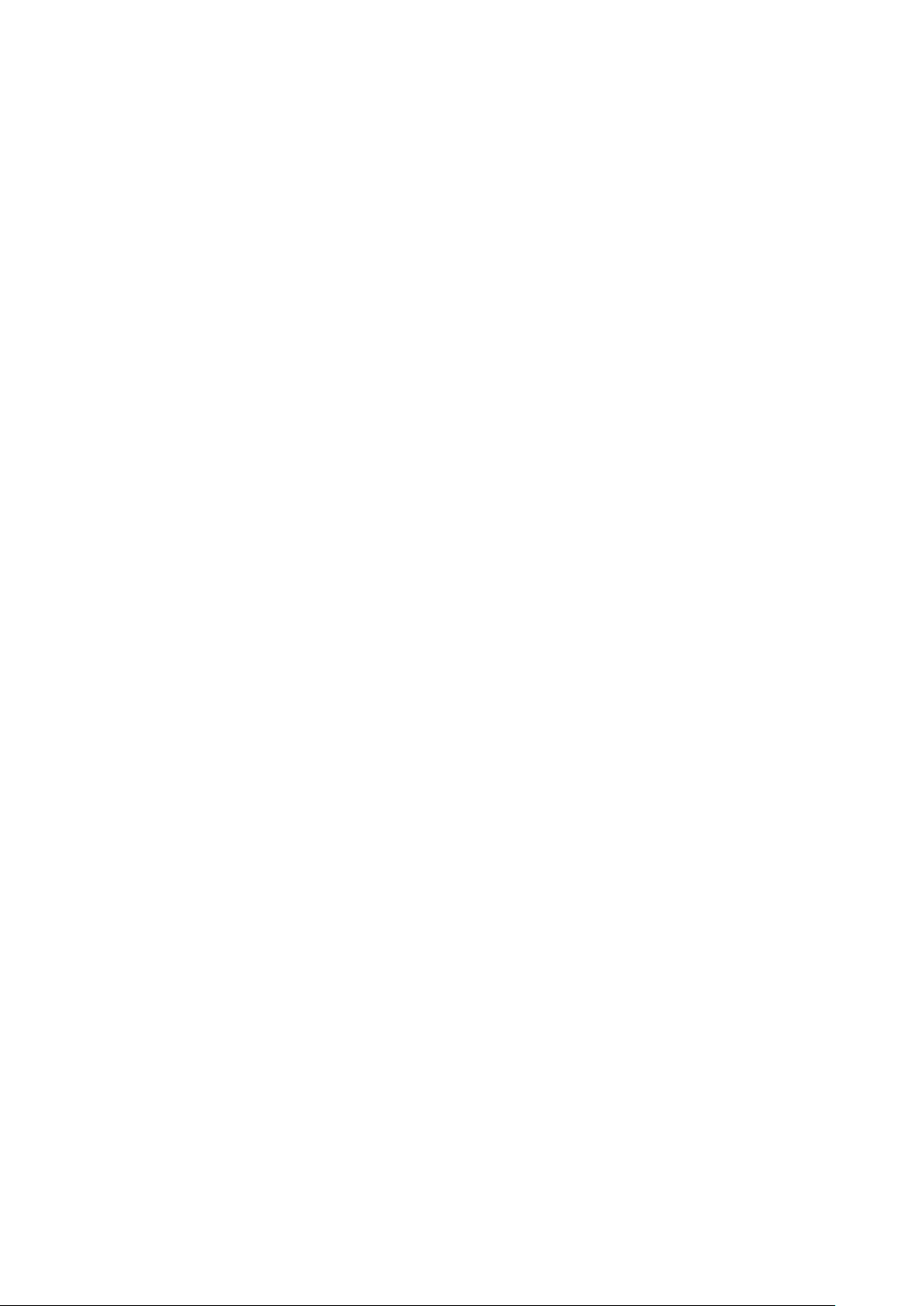
Intel HD グラフィックスドライバ............................................................................................................................. 51
ドライバのダウンロード.............................................................................................................................................51
ディスプレイオプション.................................................................................................................................................. 51
ディスプレイアダプタの識別....................................................................................................................................51
画面解像度の変更.........................................................................................................................................................51
ディスプレイの回転....................................................................................................................................................52
Windows 10 での輝度調整.......................................................................................................................................... 52
ディスプレイのクリーニング....................................................................................................................................52
Windows 10 のタッチスクリーンの使用.................................................................................................................. 53
外部ディスプレイデバイスへの接続.......................................................................................................................53
Realtek ALC3246 Waves MaxxAudio Pro コントローラ...............................................................................................53
オーディオドライバのダウンロード........................................................................................................................ 53
Windows 10 でオーディオコントローラを識別する..............................................................................................53
オーディオ設定の変更................................................................................................................................................ 54
WLAN カード.......................................................................................................................................................................54
ハードドライブのオプション..........................................................................................................................................54
Windows 10 でハードドライブを識別する..............................................................................................................54
BIOS でのハードドライブの識別.............................................................................................................................. 54
カメラ機能.......................................................................................................................................................................... 55
Windows 10 のデバイスマネージャでカメラを識別する.....................................................................................55
カメラの起動(Windows 7、8.1、および 10)...................................................................................................... 55
カメラアプリケーションの開始................................................................................................................................55
メモリの機能...................................................................................................................................................................... 56
Windows 10 でシステムメモリを確認する............................................................................................................. 56
セットアップユーティリティでのシステムメモリの確認(BIOS)................................................................ 56
ePSA を使用したメモリのテスト............................................................................................................................ 56
DDR4...............................................................................................................................................................................56
Realtek HD オーディオドライバ......................................................................................................................................58
4 セットアップユーティリティのオプション......................................................................................59
起動順序.............................................................................................................................................................................. 59
ナビゲーションキー........................................................................................................................................................... 59
セットアップユーティリティの概要............................................................................................................................. 60
セットアップユーティリティへのアクセス.................................................................................................................60
一般的な画面オプション................................................................................................................................................. 60
システム設定画面のオプション......................................................................................................................................61
ビデオ画面オプション..................................................................................................................................................... 63
セキュリティ画面オプション.........................................................................................................................................63
安全起動画面のオプション............................................................................................................................................. 65
Intel ソフトウェアガードエクステンション................................................................................................................ 65
パフォーマンス画面のオプション................................................................................................................................. 66
電力管理画面のオプション............................................................................................................................................. 66
POST 動作画面のオプション.......................................................................................................................................... 67
仮想化サポート画面のオプション................................................................................................................................. 69
ワイヤレス画面オプション............................................................................................................................................. 69
メンテナンス画面のオプション.....................................................................................................................................69
システムログ画面のオプション.....................................................................................................................................70
Windows での BIOS のアップデート.............................................................................................................................. 70
システムパスワードおよびセットアップパスワード..................................................................................................71
システムパスワードおよびセットアップパスワードの割り当て....................................................................... 71
目次 5
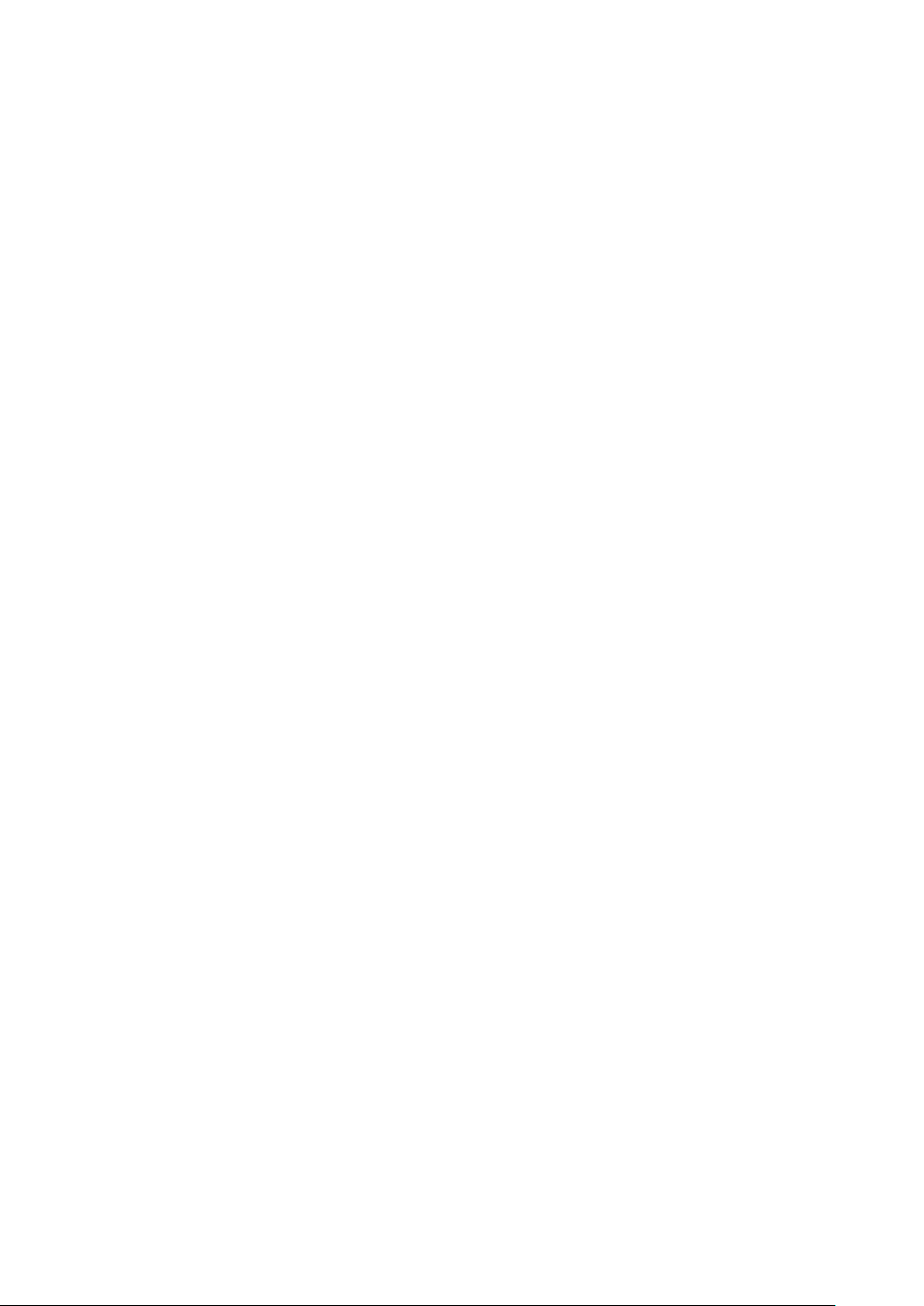
既存のシステムパスワードおよび / またはセットアップパスワードの削除または変更............................. 71
5 技術仕様.................................................................................................................................... 73
システム仕様...................................................................................................................................................................... 73
プロセッサの仕様.............................................................................................................................................................. 73
メモリの仕様...................................................................................................................................................................... 74
ストレージの仕様...............................................................................................................................................................74
オーディオの仕様...............................................................................................................................................................74
ビデオの仕様...................................................................................................................................................................... 75
カメラの仕様...................................................................................................................................................................... 75
通信の仕様.......................................................................................................................................................................... 75
ポートおよびコネクタの仕様..........................................................................................................................................75
非接触型スマートカードの仕様...................................................................................................................................... 76
接触型スマートカードの仕様...........................................................................................................................................76
ディスプレイの仕様..........................................................................................................................................................76
キーボードの仕様................................................................................................................................................................77
タッチパッドの仕様.......................................................................................................................................................... 77
バッテリーの仕様............................................................................................................................................................... 77
AC アダプタの仕様............................................................................................................................................................78
物理的仕様...........................................................................................................................................................................78
環境仕様...............................................................................................................................................................................78
6 診断.......................................................................................................................................... 80
ePSA(強化された起動前システムアセスメント)診断..........................................................................................80
デバイスステータスライト...............................................................................................................................................81
LAN ステータス LED...........................................................................................................................................................81
バッテリーステータスライト...........................................................................................................................................82
7 デルへのお問い合わせ..................................................................................................................83
6 目次
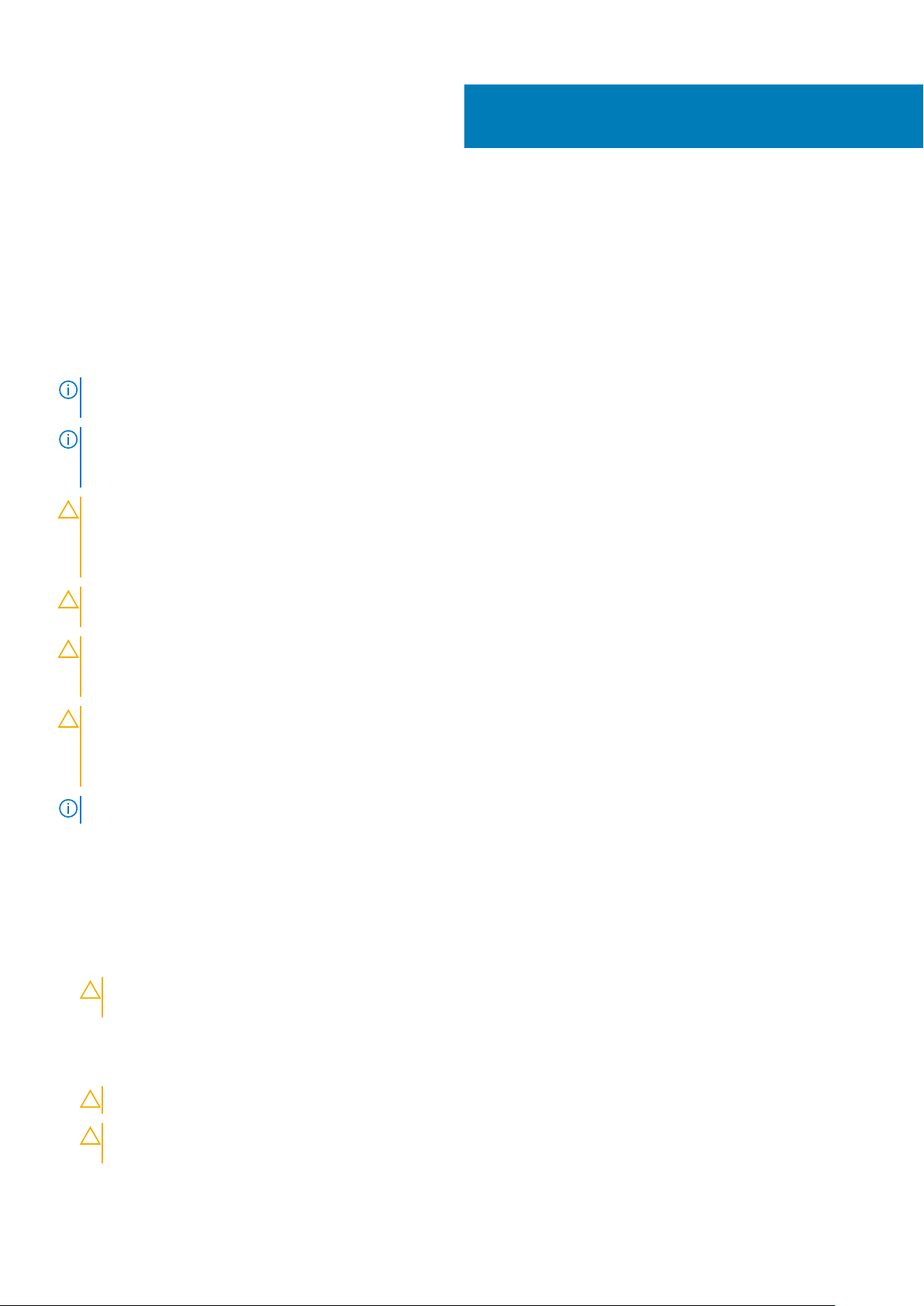
1
コンピュータ内部の作業
安全にお使いいただくために
身体の安全を守り、コンピュータを損傷から保護するために、次の安全に関する注意に従ってください。特に指示がない限り、本
書に記されている各手順では、以下の条件を満たしていることを前提とします。
• コンピュータに同梱の安全に関する情報を読んでいること。
• 部品が交換可能であること。部品を別途購入している場合は、取り外し手順と逆の順番で取り付けができること。
メモ: コンピューターのカバーまたはパネルを開ける前に、すべての電源を外してください。コンピュータ内部の作業が終わっ
たら、カバー、パネル、ネジをすべて取り付けてから、電源に接続します。
メモ: コンピュータ内部の作業を始める前に、お使いのコンピュータに付属しているガイドの安全にお使いいただくための注意
事項をお読みください。安全にお使いいただくためのベストプラクティスの追加情報については、規制順守ホームページ
(www.dell.com/regulatory_compliance)をご覧ください。
注意: 修理作業の多くは、認定されたサービス技術者のみが行うことができます。製品マニュアルで許可されている範囲に限
り、またはオンラインサービスもしくはテレホンサービスとサポートチームの指示によってのみ、トラブルシューティングと簡
単な修理を行うようにしてください。デルが許可していない修理による損傷は、保証できません。製品に付属している安全に
お使いいただくための注意をお読みになり、指示に従ってください。
注意: 静電気放電を避けるため、静電気防止バンドを使用するか、またはコンピュータに触れる前に、塗装されていない金属面
に定期的に触れることで静電気を身体から除去して、コンピュータの分解タスクを実行してください。
注意: 部品とカードは慎重に取り扱ってください。カード上の部品や接触部分には触れないでください。カードを持つ際は縁
を持つか、金属製の取り付けブラケットの部分を持ってください。プロセッサなどの部品を持つときは、側面を持ち、ピンに
は触れないようにします。
注意: ケーブルを外すときには、ケーブル自体を引っ張るのではなく、コネクタまたはプルタブを引くようにします。一部の
ケーブルのコネクタにはロックタブがついています。このタイプのケーブルは、外す前にロックタブを押して解除します。コ
ネクタを引き離す場合は、コネクタピンを曲げないようにまっすぐに引いてください。また、ケーブルを接続する前には、両
方のコネクタの向きと位置が正しいことを確認します。
メモ: お使いのコンピュータの色および一部のコンポーネントは、本書で示されているものと異なる場合があります。
コンピュータ内部の作業を始める前に
1. コンピュータのカバーに傷がつかないように、作業台が平らであり、汚れていないことを確認します。
2. コンピュータの電源を切ります。
3. コンピュータがドッキングデバイスに接続されている場合、ドッキングを解除します。
4. コンピュータからすべてのネットワークケーブルを外します(可能な場合)。
注意: お使いのコンピュータに RJ45 ポートがある場合は、まずコンピュータからケーブルを外して、ネットワークケーブル
を外します。
5. コンピュータおよび取り付けられているすべてのデバイスをコンセントから外します。
6. ディスプレイを開きます。
7. システム基板の静電気を逃がすため、電源ボタンを数秒間押し続けます。
注意: 感電防止のため、手順 8 を実行する前にコンピュータの電源プラグを必ずコンセントから抜いてください。
注意: 静電気による損傷を避けるため、静電気防止用リストバンドを使用するか、またはコンピュータの裏面にあるコネク
タに触れながら塗装されていない金属面に定期的に触れて、静電気を身体から除去してください。
8. 適切なスロットから、取り付けられている ExpressCard または Smart Card を取り外します。
コンピュータ内部の作業 7
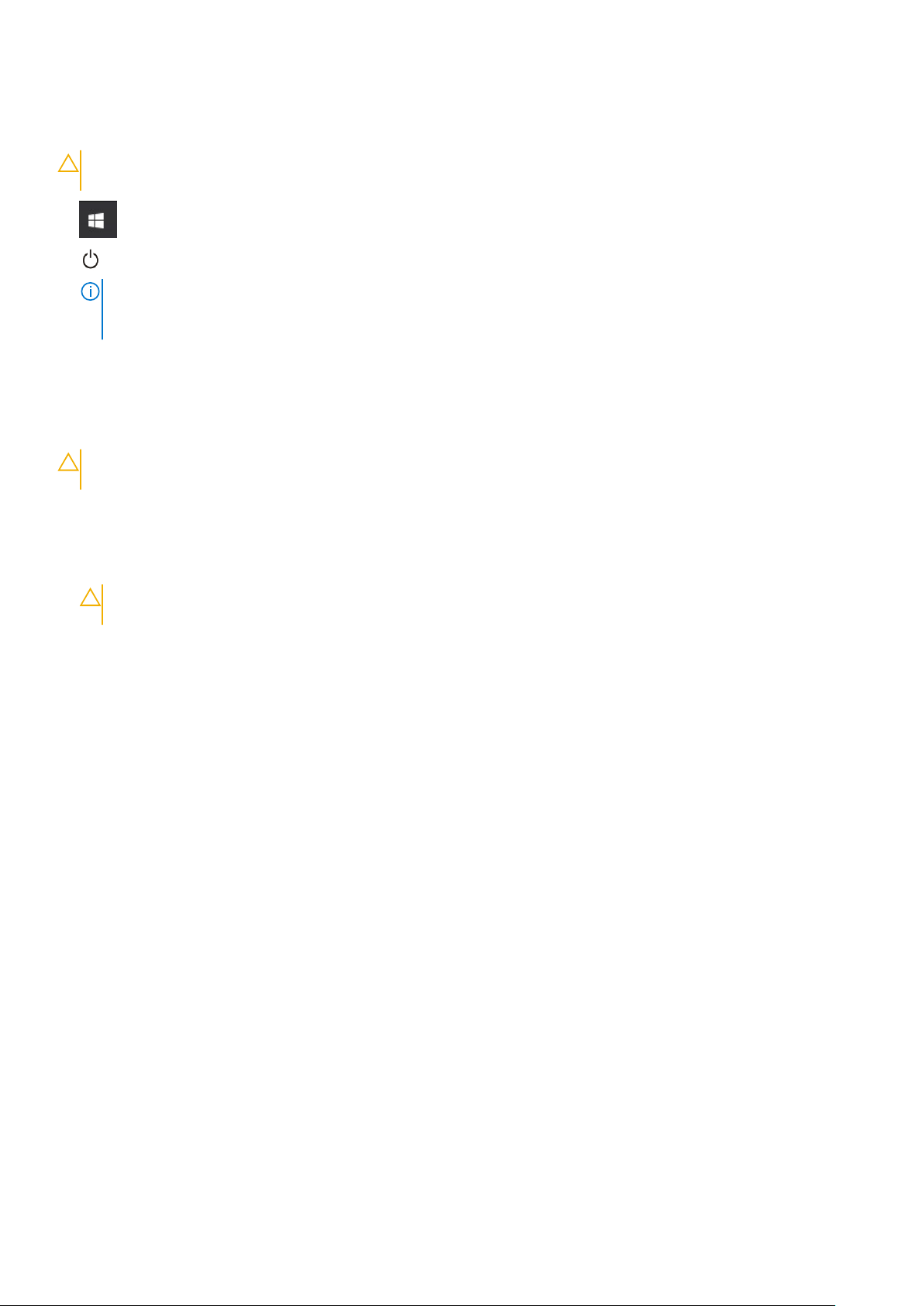
コンピュータの電源を切る — Windows 10
注意: コンピュータの電源を切る前、または前には、データの損失を防ぐために、開いているファイルをすべて保存して閉じ、
実行中のプログラムをすべて終了してください。
1. をクリックまたはタップします。
2. をクリックまたはタップし、Shut down(シャットダウン) をクリックまたはタップします。
メモ: コンピュータとすべての周辺機器の電源が切れていることを確認します。OS をシャットダウンした際にコンピュー
タおよび取り付けられているデバイスの電源が自動的に切れなかった場合は、電源ボタンを 6 秒以上押し続けて電源を切
ります。
コンピュータ内部の作業を終えた後に
取り付け手順が完了したら、コンピュータの電源を入れる前に、外付けデバイス、カード、ケーブルが接続されていることを確認し
てください。
注意: コンピューターへの損傷を防ぐため、本製品専用のバッテリーのみを使用してください。他のデル製コンピューター用の
バッテリーは使用しないでください。
1. バッテリーを取り付けます。
2. ベースカバーを取り付けます。
3. ポートレプリケータ、メディアベースなどの外部デバイスを接続し、ExpressCard などのカードを交換します。
4. 電話線、またはネットワークケーブルをコンピュータに接続します。
注意: ネットワークケーブルを接続するには、まずケーブルをネットワークデバイスに差し込み、次にコンピュータに差し
込みます。
5. コンピュータ、および取り付けられているすべてのデバイスをコンセントに接続します。
6. コンピュータの電源を入れます。
8 コンピュータ内部の作業

コンポーネントの取り外しと取り付け
推奨ツール
本マニュアルの手順には以下のツールが必要です。
• #0 プラスドライバ
• #1 プラスドライバ
• プラスチックスクライブ
メモ: #0 プラスドライバは 0-1 ネジ、#1 プラスドライバは 2-4 ネジ用です。
SIM(加入者識別モジュール)ボード
SIM(加入者識別モジュール)カードの取り付け
1. ペーパークリップまたは、SIM カードの取り外しツールをピンホールに差し込みます [1]。
2. SIM カードトレイを引き出して取り外します [2]。
3. SIM カードを SIM カードトレイにセットします。
4. SIM カードトレイを、所定の位置に収まるまでスロットに押し込みます。
2
SIM(加入者識別モジュール)カードの取り外し
注意: コンピュータの電源がオンになっているときに SIM カードを取り外すと、データロスまたはカード損傷の原因となる場合
があります。お使いのコンピュータがオフになっているか、ネットワーク接続が無効になっていることを確認してください。
1. ペーパークリップまたは、 SIM カードの取り外しツールを SIM カードトレイのピンホールに差し込みます。
2. SIM カードトレイを引き出して取り外します。
3. SIM カードを SIM カードトレイから取り外します。
4. カチッと所定の位置に収まるまで SIM カードトレイをスロットに押し込みます。
コンポーネントの取り外しと取り付け 9

ベースカバー
ベースカバーの取り外し
1. 「コンピュータ内部の作業を始める前に」の手順に従います。
2. ベースカバーを取り外すには、以下の手順を実行します。
a) ベースカバーをコンピュータに固定している M2x5 拘束ネジを緩めます [1]。
b) ベースカバーをてこの作用で持ち上げて端から外します [2]。
メモ: ベースカバーを端から外す際に、プラスチックスクライブが必要な場合があります。
3. ベースカバーを持ち上げてコンピュータから取り外します。
10 コンポーネントの取り外しと取り付け
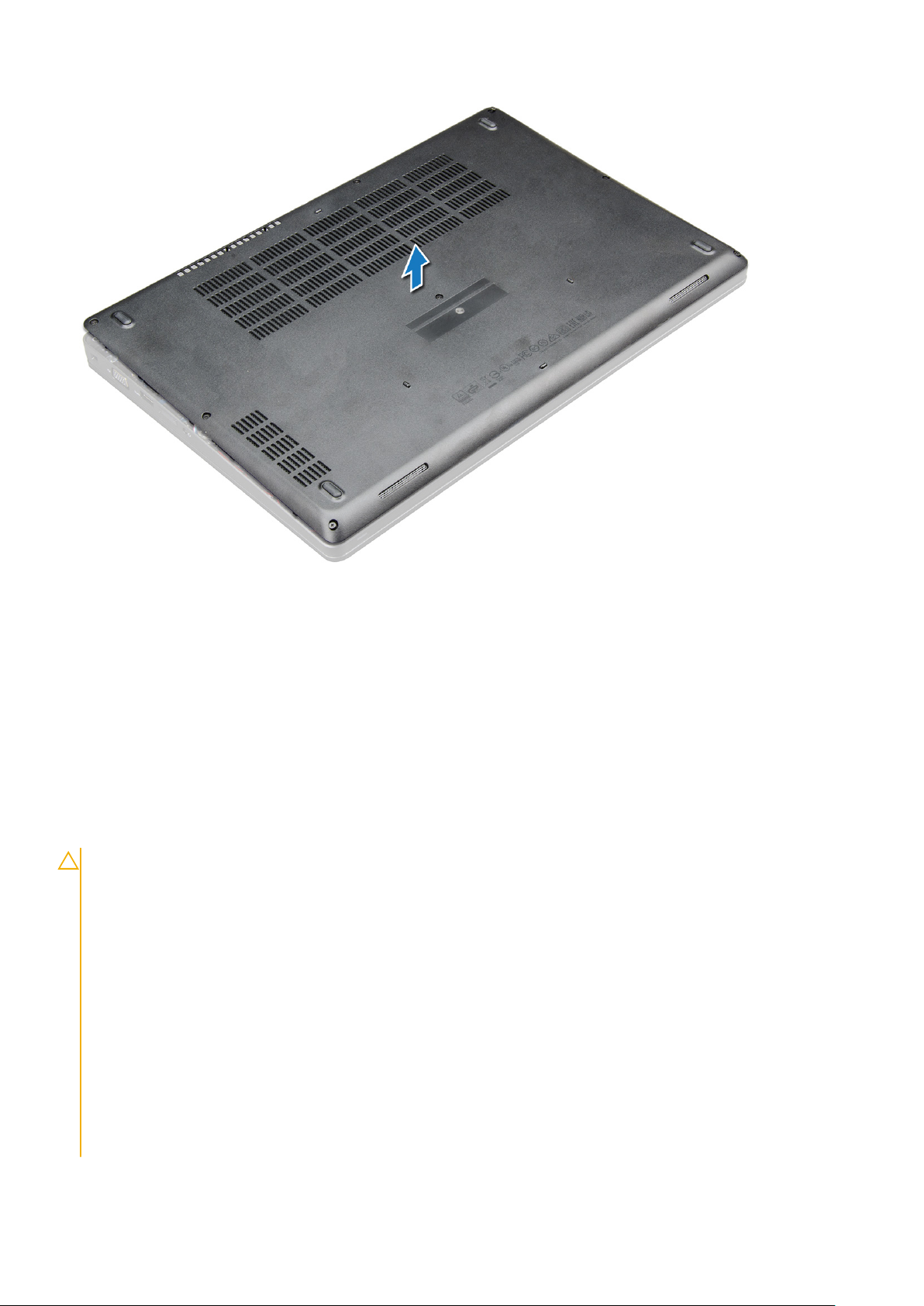
ベースカバーの取り付け
1. ベースカバーをコンピュータのネジホルダーに合わせます。
2. カチッと所定の位置に収まるまで、カバーの両端を押します。
3. M2x5 ネジを締めて、ベースカバーをコンピュータに固定します。
4. 「コンピュータ内部の作業を終えた後に」の手順に従います。
バッテリー
リチウム イオン バッテリに関する注意事項
注意:
• リチウム イオン バッテリは注意して取り扱ってください。
• バッテリをシステムから取り外す前に、バッテリをできるだけ放電してください。システムから AC アダプタを取り外し
て、バッテリを消耗させることで放電できます。
• バッテリを強く押したり、落としたり、損傷させたり、異物で突き刺したりしないでください。
• バッテリを高温にさらしたり、バッテリ パックやセルを分解したりしないでください。
• バッテリの表面に圧力をかけないでください。
• バッテリを曲げないでください。
• 工具を使用してバッテリをこじ開けたりしないでください。
• バッテリが膨張して、デバイスにはまり込んで動かなくなった場合、バッテリを取り出そうとしないでください。リチウ
ム イオン バッテリに穴を開けたり、バッテリを曲げたり、強く押したりすると危険です。そのような場合は、システム全
体を交換する必要があります。サポートおよび詳細な手順については、https://www.dell.com/support までお問い合わせ
ください。
• 必ず https://www.dell.com または Dell 認定パートナーから純正バッテリを購入してください。
コンポーネントの取り外しと取り付け 11
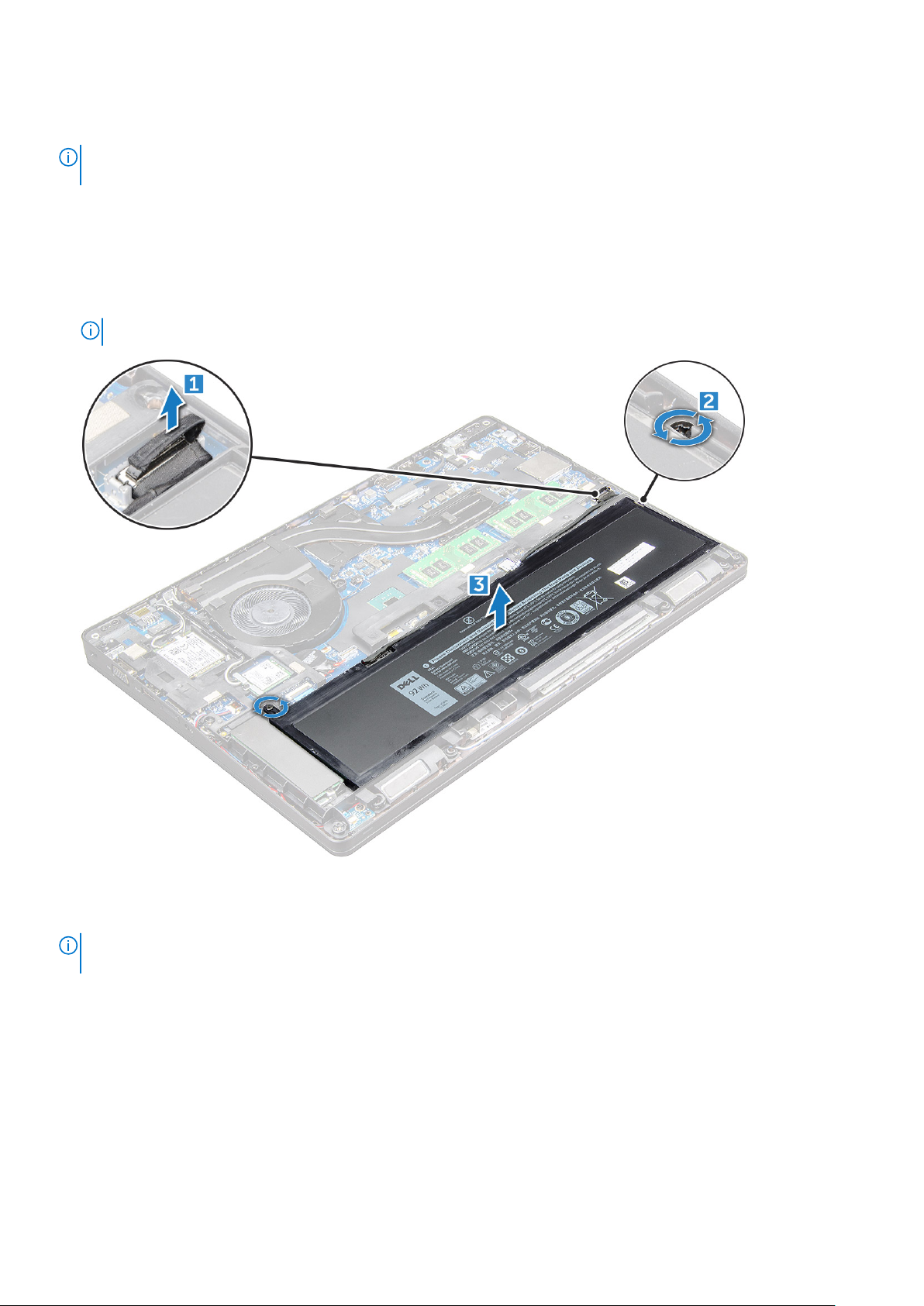
バッテリーの取り外し
メモ: 92 Whr バッテリでは M.2 カードを使用する必要がありますが、68 Whr バッテリでは M.2 と 7 mm SATA ドライブのど
ちらも使用できます。
1. 「コンピュータ内部の作業を始める前に」の手順に従います。
2. ベースカバーを取り外します。
3. バッテリーを取り外すには、次の手順を実行します。
a) バッテリーケーブルをシステム基板のコネクタから外します [1]。
b) バッテリをコンピュータに固定している M2x5 ネジを緩めます [2]。
c) バッテリーを持ち上げてコンピュータから取り外します [3]。
メモ: 4 セルの 68 Whr バッテリのネジは 1 本のみです。
バッテリーの取り付け
メモ: 92 Whr バッテリでは M.2 カードを使用する必要がありますが、68 Whr バッテリでは M.2 と 7 mm SATA ドライブのど
ちらも使用できます。
1. バッテリーをコンピュータのスロットに挿入します。
2. バッテリーケーブルをバッテリーのコネクタに接続します。
3. M2.0x5.0 ネジを締めて、バッテリーをコンピュータに固定します。
4. ベースカバーを取り付けます。
5. 「コンピュータ内部の作業を終えた後に」の手順に従います。
12 コンポーネントの取り外しと取り付け
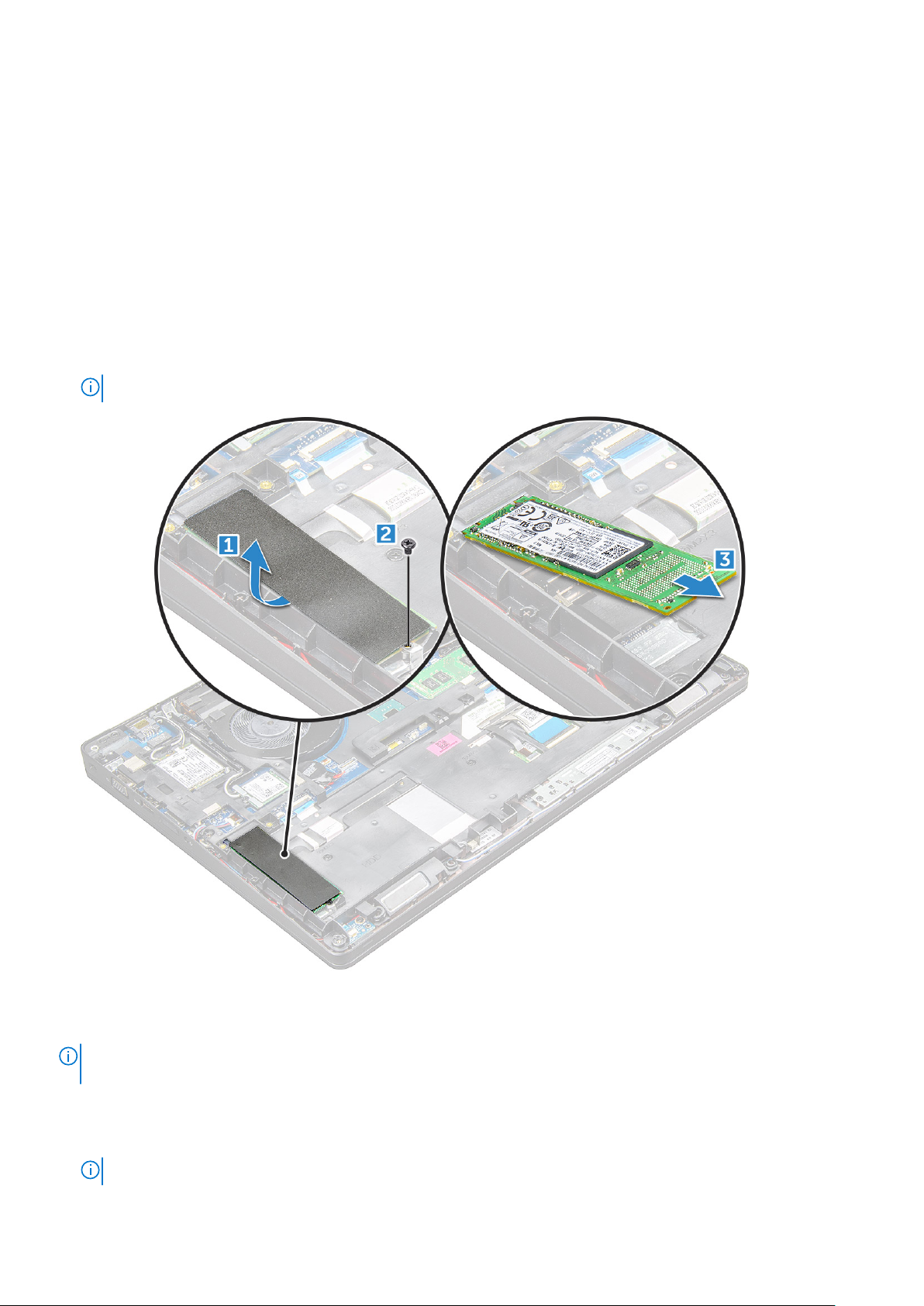
ソリッドステートドライブ(SSD)
M.2 ソリッドステートドライブ(SSD)の取り外し
1. 「コンピュータ内部の作業を始める前に」の手順に従います。
2. 次のコンポーネントを取り外します。
a) ベースカバー
b) バッテリー
3. SSD を取り外すには、次の手順を実行します。
a) SSD カードの上に貼られている粘着テープをはがします [1]。
b) SSD をコンピュータに固定している M2.0x3.0 ネジを外します [2]。
c) SSD をスライドさせて持ち上げ、コンピュータから取り外します [3]。
メモ: NVMe SSD 搭載モデルの場合は、SSD の上にあるサーマルプレートを取り外します。
M.2 ソリッドステートドライブ(SSD)の取り付け
メモ: SSD カードを取り付ける前に、お使いのコンピュータに 92 Whr のバッテリーが装着されていることを確認する必要があ
ります。
1. SSD をコンピュータのコネクタに差し込みます。
2. M2.0x3.0 ネジを締めて SSD をコンピュータに固定します。
3. SSD カードの上に粘着テープを貼り付けます。
メモ: NVMe SSD 搭載モデルでは、SSD の上にサーマルプレートを取り付ける必要があります。
コンポーネントの取り外しと取り付け 13
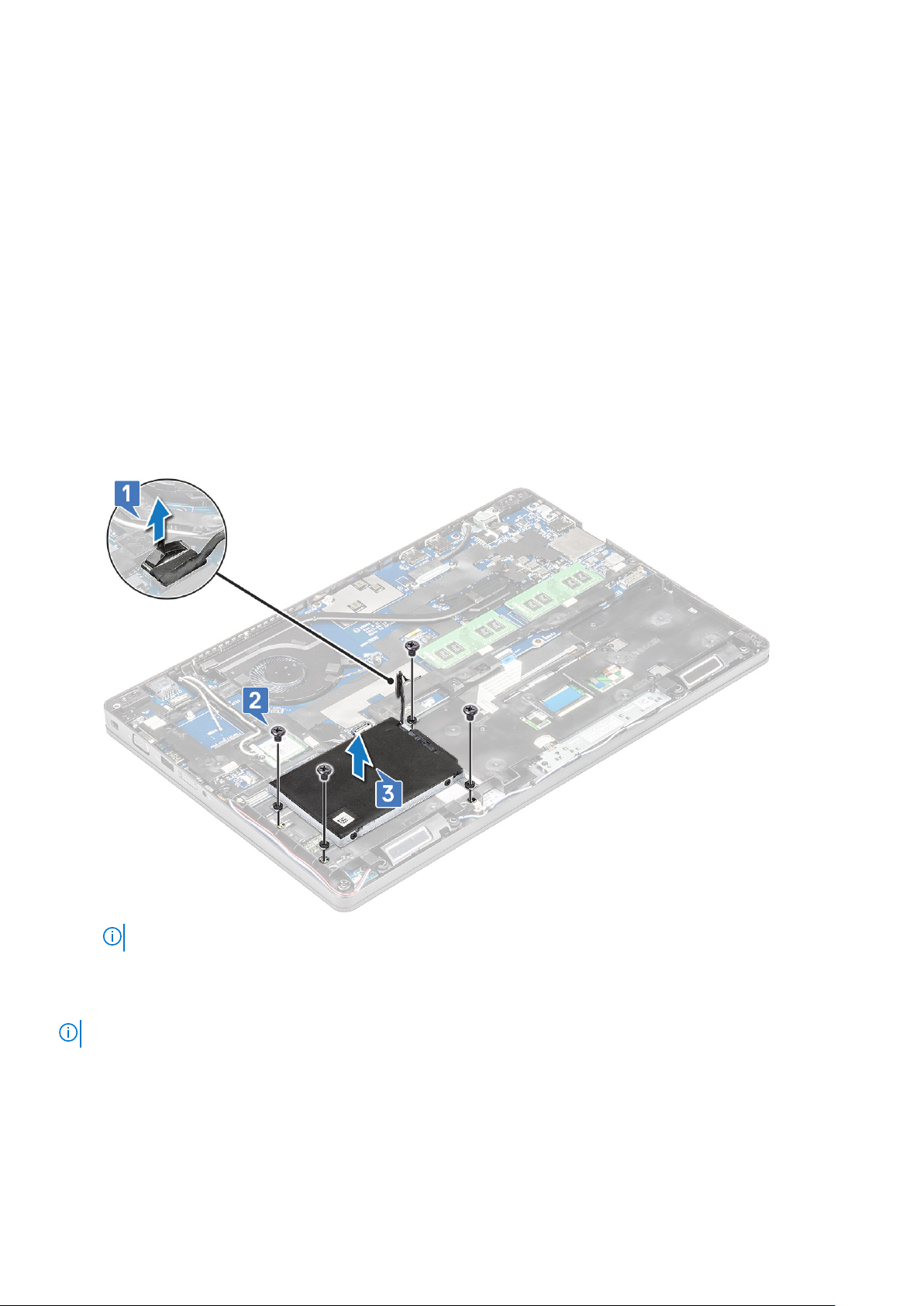
4. 次のコンポーネントを取り付けます。
a) バッテリー
b) ベースカバー
5. 「コンピュータ内部の作業を終えた後に」の手順に従います。
ハードドライブ
ハードドライブアセンブリの取り外し
1. 「コンピュータ内部の作業を始める前に」の手順に従います。
2. 次のコンポーネントを取り外します。
a) ベースカバー
b) バッテリー
3. ハードドライブアセンブリを取り外すには、次の手順を実行します。
a) ハードドライブケーブルをシステム基板のコネクタから外します [1]。
b) ハードドライブアセンブリをコンピュータに固定しているネジを外します [2]。
c) ハードドライブアセンブリを持ち上げてコンピュータから取り外します [3]。
メモ: 上記の図はあくまで参照用です。コンポーネントによっては位置が異なる場合があります。
ハードドライブアセンブリの取り付け
メモ: 7 mm SATA ドライブには 68 Whr バッテリが必要です。
1. ハードドライブアセンブリをコンピュータのスロットに差し込みます。
2. ネジを締めてハードドライブアセンブリをコンピュータに固定します。
3. ハードドライブケーブルをハードドライブとシステム基板のコネクタに接続します。
4. 次のコンポーネントを取り付けます。
a) バッテリー
b) ベースカバー
14 コンポーネントの取り外しと取り付け

5. 「システム内部の作業を終えた後に」の手順に従います。
コイン型電池
コイン型電池の取り外し
1. 「コンピュータ内部の作業を始める前に」の手順に従います。
2. 次のコンポーネントを取り外します。
a) ベースカバー
b) バッテリー
3. コイン型電池を取り外すには、次の手順を実行します。
a) コイン型電池ケーブルをシステム基板のコネクタから外します [1]。
b) コイン型電池をてこの作用で持ち上げ、接着面から外してシステム基板から持ち上げます [2]。
コイン型電池の取り付け
1. コイン型電池をシステム基板のスロットにセットします。
2. コイン型電池ケーブルをシステム基板のコネクタに接続します。
メモ: ケーブルの損傷を避けるため、コイン型電池のケーブルは正しく配線してください。
3. 次のコンポーネントを取り付けます。
a) バッテリー
b) ベースカバー
4. 「コンピュータ内部の作業を終えた後に」の手順に従います。
コンポーネントの取り外しと取り付け 15

WLAN カード
WLAN カードの取り外し
1. 「コンピュータ内部の作業を始める前に」の手順に従います。
2. 次のコンポーネントを取り外します。
a) ベースカバー
b) バッテリー
3. WLAN カードを取り外すには、次の手順を実行します。
a) WLAN カードをコンピュータに固定している M2.0x3.0 ネジを外します [1]。
b) WLAN ケーブルを固定している金属製のタブを取り外します [2]。
c) WLAN ケーブルを WLAN カードのコネクタから外します [3]。
メモ: WLAN カードは、発泡樹脂製の粘着スペーサで、所定の場所に固定されています。
d) WLAN カードを持ち上げて接着面から外します [4]。
WLAN カードの取り付け
1. WLAN カードをコンピュータのスロットに差し込みます。
2. WLAN ケーブルを配線チャネルを通して配線します。
3. WLAN ケーブルを WLAN カードのコネクタに接続します。
4. 金属ブラケットをセットして、M2.0x3.0 ネジを締めてコンピュータに固定します。
5. 次のコンポーネントを取り付けます。
a) バッテリー
b) ベースカバー
16 コンポーネントの取り外しと取り付け

6. 「システム内部の作業を終えた後に」の手順に従います。
WWAN カード
WWAN カードの取り外し
1. 「コンピュータ内部の作業を始める前に」の手順に従います。
2. 次のコンポーネントを取り外します。
a) ベースカバー
b) バッテリー
3. WWAN カードを取り外すには、次の手順を実行します。
a) WWAN ケーブルをコネクタから外します [1]。
b) WWAN カードをコンピュータに固定している M2.0x3.0 ネジを外します [2]。
c) WWAN カードを持ち上げてコネクタから取り外します [3]。
WWAN カードの取り付け
1. WWAN カードをコンピュータのスロットに差し込みます。
2. M2.0x3.0 ネジを締めて WWAN カードをコンピュータに固定します。
3. WWAN ケーブルを WWAN カードのコネクタに接続します。
4. 次のコンポーネントを取り付けます。
a) バッテリー
b) ベースカバー
5. 「システム内部の作業を終えた後に」の手順に従います。
コンポーネントの取り外しと取り付け 17

メモリモジュール
メモリモジュールの取り外し
1. 「コンピュータ内部の作業を始める前に」の手順に従います。
2. 次のコンポーネントを取り外します。
a) ベースカバー
b) バッテリー
3. メモリモジュールを取り外すには、次の手順を実行します。
a) メモリが持ち上がるまでメモリモジュールを固定しているクリップを引きます [1]。
b) メモリモジュールを持ち上げてコネクタから取り外します [2]。
メモリモジュールの取り付け
1. クリップでメモリモジュールが固定されるまで、メモリモジュールをメモリモジュールソケットに差し込みます。
2. 次のコンポーネントを取り付けます。
a) バッテリー
b) ベースカバー
3. 「コンピュータ内部の作業を終えた後に」の手順に従います。
18 コンポーネントの取り外しと取り付け
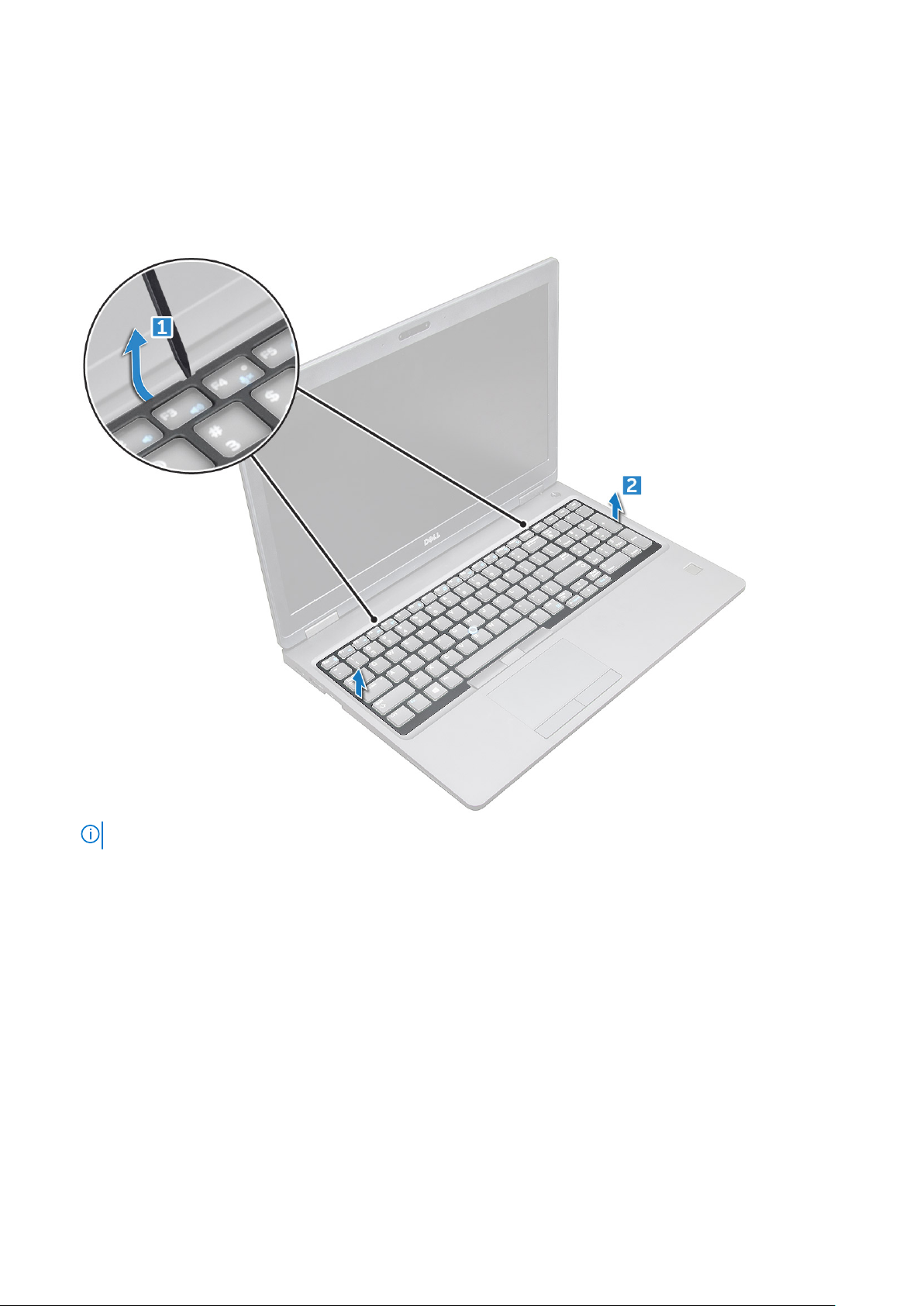
キーボード
キーボードトリムの取り外し
1. 「コンピュータ内部の作業を始める前に」の手順に従います。
2. 端からてこの作用でキーボードトリムを外し [1]、コンピュータから取り外します [2]。
メモ: キーボードトリムを端からてこの作用で持ち上げるために、プラスチックスクライブが必要となる場合があります。
キーボードの取り外し
1. 「コンピュータ内部の作業を始める前に」の手順に従います。
2. 次のコンポーネントを取り外します。
a) ベースカバー
b) バッテリー
c) キーボードトリム
3. ラッチを持ち上げて、キーボードケーブル [1]、タッチパッドケーブル [2]、トラックスティックケーブル [3]、背面ライト(オプ
ション)[4] をコネクタから外します。
コンポーネントの取り外しと取り付け 19
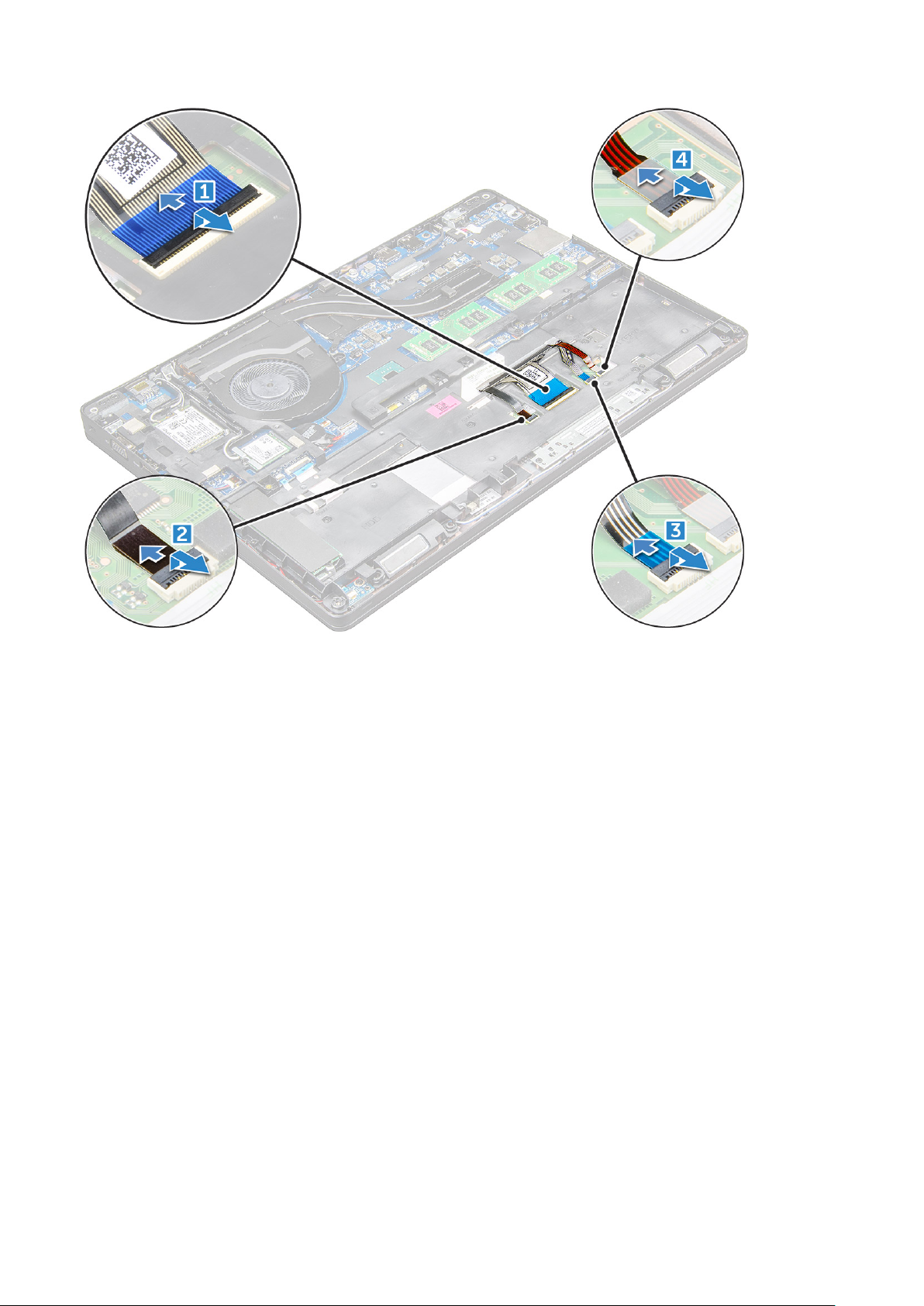
4. キーボードを取り外すには、次の手順を実行します。
a) キーボードをコンピュータに固定している M2.0x2.0 ネジを外します [1]。
b) てこの作用でキーボードを持ち上げて、コンピュータの端から外します [2]。
20 コンポーネントの取り外しと取り付け
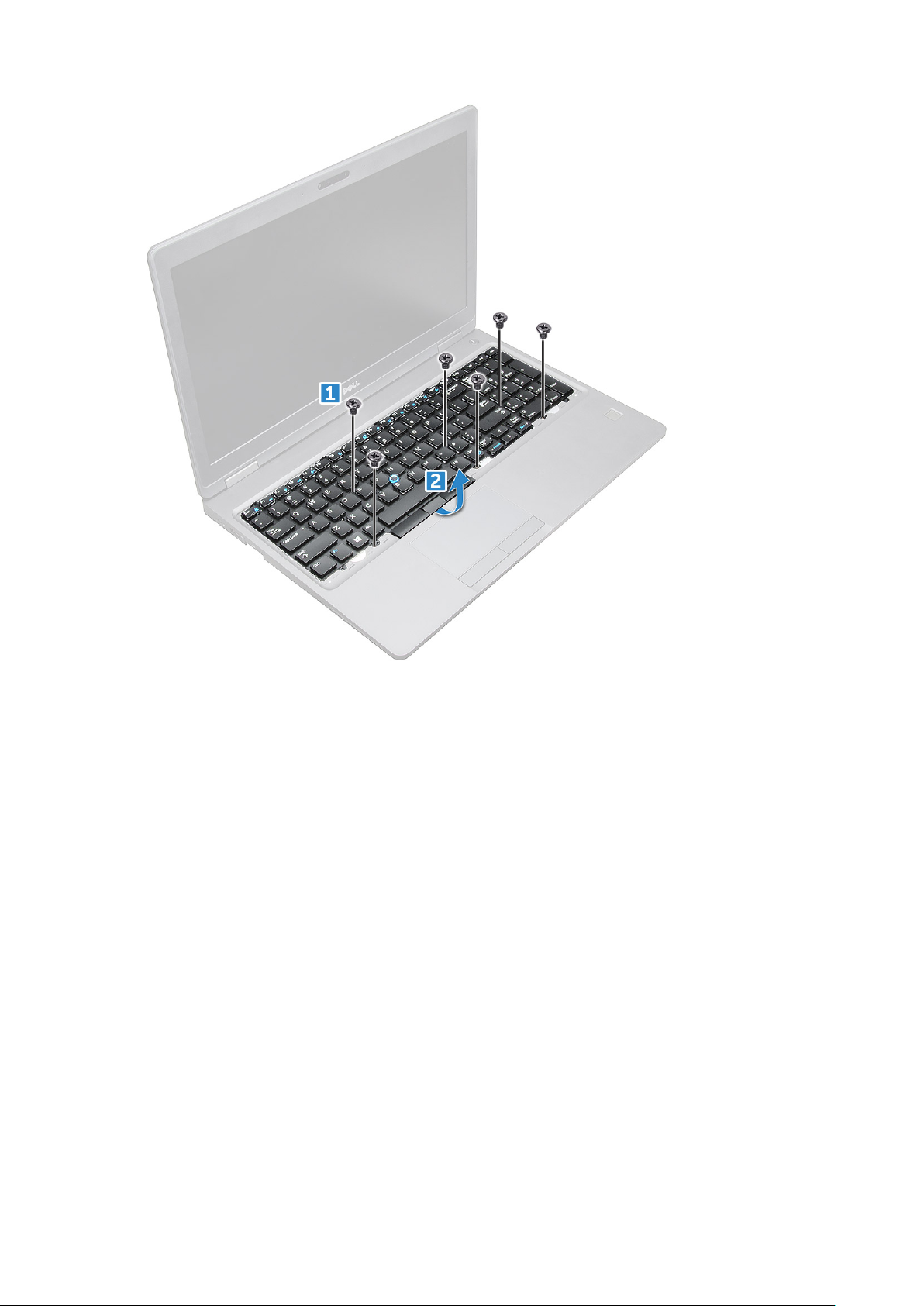
5. キーボードをスライドさせて、コンピュータから取り外します。
コンポーネントの取り外しと取り付け 21

キーボードの取り付け
1. キーボードをコンピュータのネジホルダーに合わせます。
2. M2.0x2.5 ネジを締めて、キーボードをコンピュータに固定します。
3. キーボードケーブル、タッチパッドケーブル、トラックスティックケーブル、背面ライト(オプション)をシステム基板のコネ
クタに接続します。
4. 次のコンポーネントを取り付けます。
a) キーボードトリム
b) バッテリー
c) ベースカバー
5. 「システム内部の作業を終えた後に」の手順に従います。
キーボードトリムの取り付け
1. キーボードトリムをコンピュータのタブに合わせ、カチッと所定の位置に収まるまで押し込みます。
2. 「システム内部の作業を終えた後に」の手順に従います。
ヒートシンク
ヒートシンクアセンブリの取り外し
1. 「コンピュータ内部の作業を始める前に」の手順に従います。
2. 次のコンポーネントを取り外します。
22 コンポーネントの取り外しと取り付け
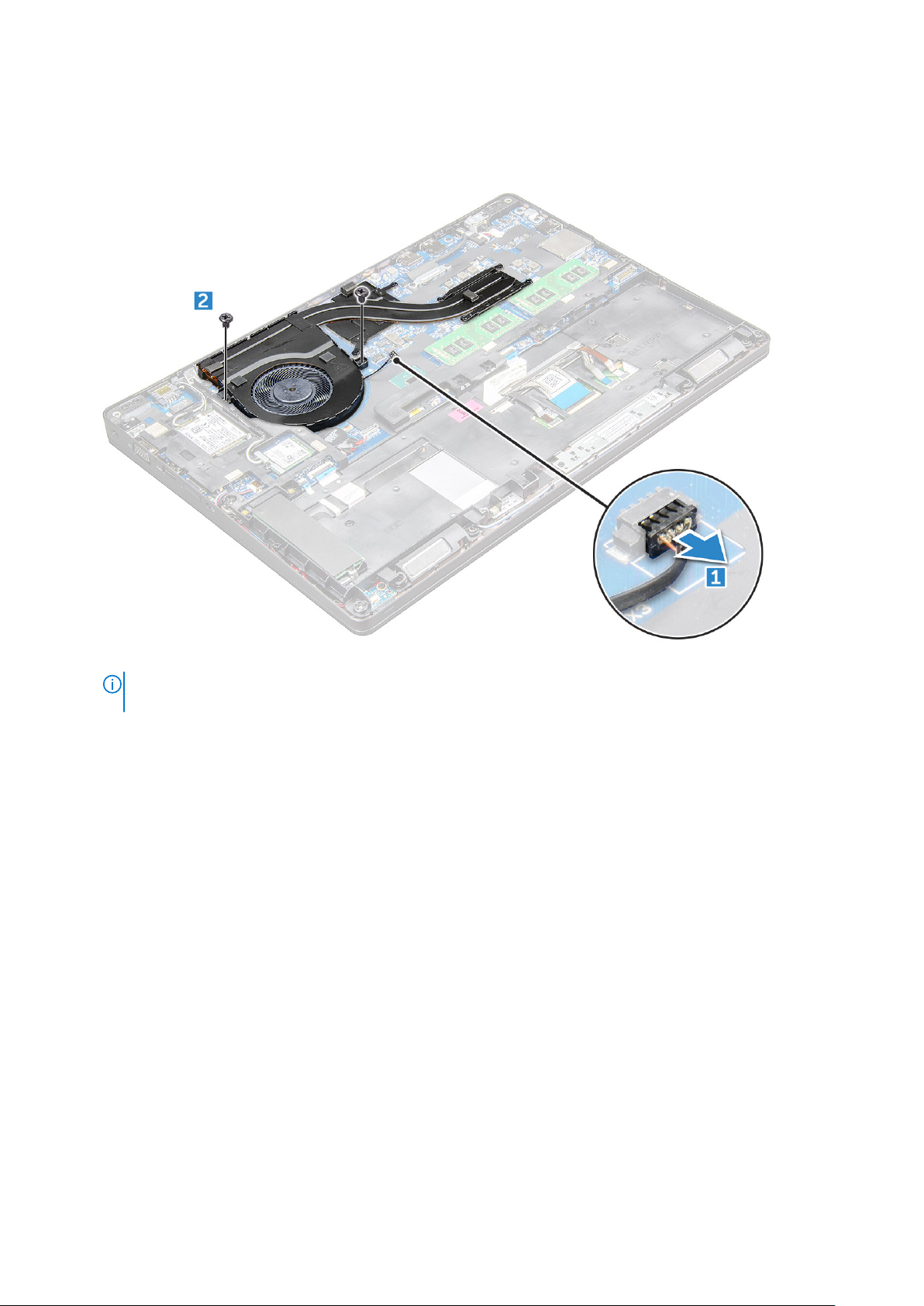
a) ベースカバー
b) バッテリー
3. ヒートシンクアセンブリを取り外すには、次の手順を実行します。
a) ヒートシンクアセンブリケーブルを外し [1]、システム基板に固定しているネジを外します [2]。
b)
ヒートシンクアセンブリをシステム基板に固定している M2.0x3.0 ネジを外します [1]。
メモ: ヒートシンクアセンブリに示す引き出し線の順に、ヒートシンクアセンブリをシステム基板に固定しているネジを
外します [1、2、3、4、5、6]。
c) ヒートシンクアセンブリを持ち上げながら、システム基板から取り外します [2]。
コンポーネントの取り外しと取り付け 23
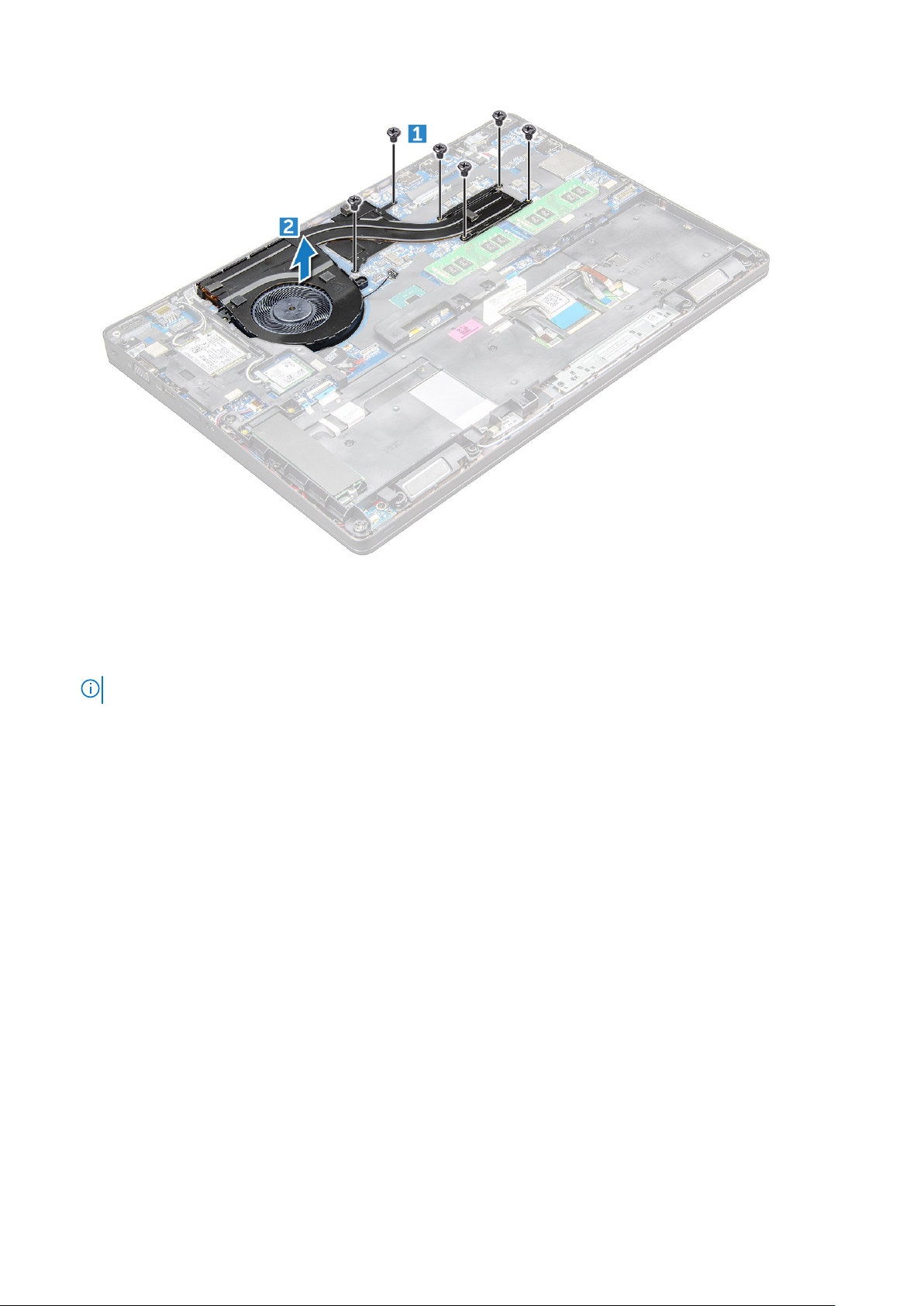
ヒートシンクアセンブリの取り付け
1. ヒートシンクアセンブリをシステム基板にセットして、ネジホルダーに合わせます。
2. ヒートシンクアセンブリをシステム基板に固定する M2.0x3.0 ネジを締めます。
メモ: 引き出し線の番号順にシステム基板のネジを締めます [1、2、3、4、5、6]。
3. ヒートシンクアセンブリをシステム基板上のコネクタに接続します。
4. 次のコンポーネントを取り付けます。
a) バッテリー
b) ベースカバー
5. 「コンピュータ内部の作業を終えた後に」の手順に従います。
電源コネクタポート
電源コネクタポートの取り外し
1. 「コンピュータ内部の作業を始める前に」の手順に従います。
2. 次のコンポーネントを取り外します。
a) ベースカバー
b) バッテリー
3. 電源コネクタポートを取り外すには、次の手順を実行します。
a) 電源コネクタポートケーブルをシステム基板のコネクタから外します [1]。
b) M2.0x3.0 ネジを外して、電源コネクタポートを固定している金属ブラケットを外します [2]。
c) 電源コネクタポートを固定している金属ブラケットを外します [3]。
d) 電源コネクタポートをコンピュータから持ち上げて外します [4]。
24 コンポーネントの取り外しと取り付け
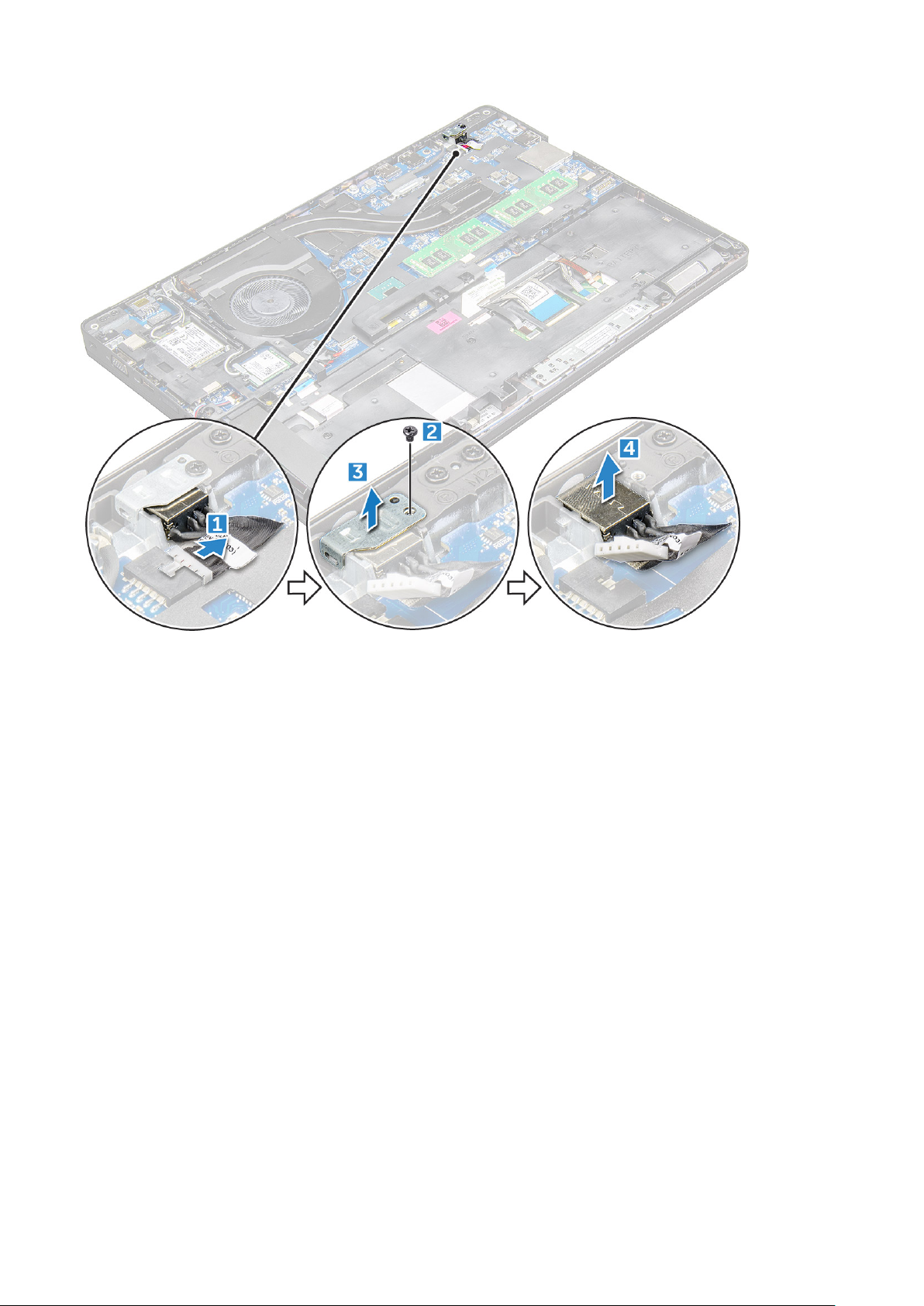
電源コネクタポートの取り付け
1. 電源コネクタポートをコンピュータのスロットに差し込みます。
2. 金属製ブラケットを電源コネクタポートにセットします。
3. M2.0x3.0 ネジを締めて、金属ブラケットをコンピュータの電源コネクタポートに固定します。
4. 電源コネクタポートケーブルをシステム基板のコネクタに接続します。
5. 次のコンポーネントを取り付けます。
a) バッテリー
b) ベースカバー
6. 「コンピュータ内部の作業を終えた後に」の手順に従います。
シャーシフレーム
シャーシフレームの取り外し
1. 「コンピュータ内部の作業を始める前に」の手順に従います。
2. 次のコンポーネントを取り外します。
a) SIM カードモジュール
b) ベースカバー
c) バッテリー
d) WLAN カード
e) WWAN カード
f) SSD カードまたはハードドライブ
3. シャーシフレームを取り外すには、次の手順に従います。
コンポーネントの取り外しと取り付け 25
